ในบทความนี้เราจะขอต่อยอดจากบทความก่อนหน้า ( การใช้งาน DirectAdmin สำหรับ User – Part 2) ซึ่งในบทความนี้ เราได้รวบรวมคู่มือการใช้งาน DirectAdmin ระดับ User หรือผู้ที่สนใจ โดยจะเป็นการอธิบายการใช้งานเมนูต่างๆ
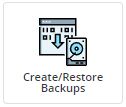
Create/Restore Backups เป็นเมนูที่ช่วยให้คุณสามารถสำรองข้อมูล (backup) เก็บไว้บนโฮสติ้งหรือบนคอมพิวเตอร์ของคุณและทำการเรียกคืนค่า (restore) ได้ด้วยตนเองโดยวิธีการดังนี้
- วิธีการสำรองข้อมูล (backup)
คุณจะเห็นข้อมูลไฟล์เว็บไซต์, E-Mail, ftp และ database โดยคุณสามารถเลือกได้ว่าต้องการสำรองข้อมูลอะไรไว้บ้าง ให้ติ๊กเลือก จากนั้นกดที่ปุ่ม Create Backup แล้วรอให้ Messages ของระบบแจ้งว่าเรียบร้อย
- วิธีการเรียกคืนค่า (restore)
หากคุณต้องการ restore ข้อมูลใดๆก็ตามให้คุณกดปุ่ม Restore Backup จากนั้นให้เลือก backup ก้อนที่ลูกค้าต้องการ restore โดยคุณสามารถกดเลือกได้ว่าต้องการ Restore ข้อมูลใดบ้าง เมื่อเลือกเรียบร้อยให้กด Restore
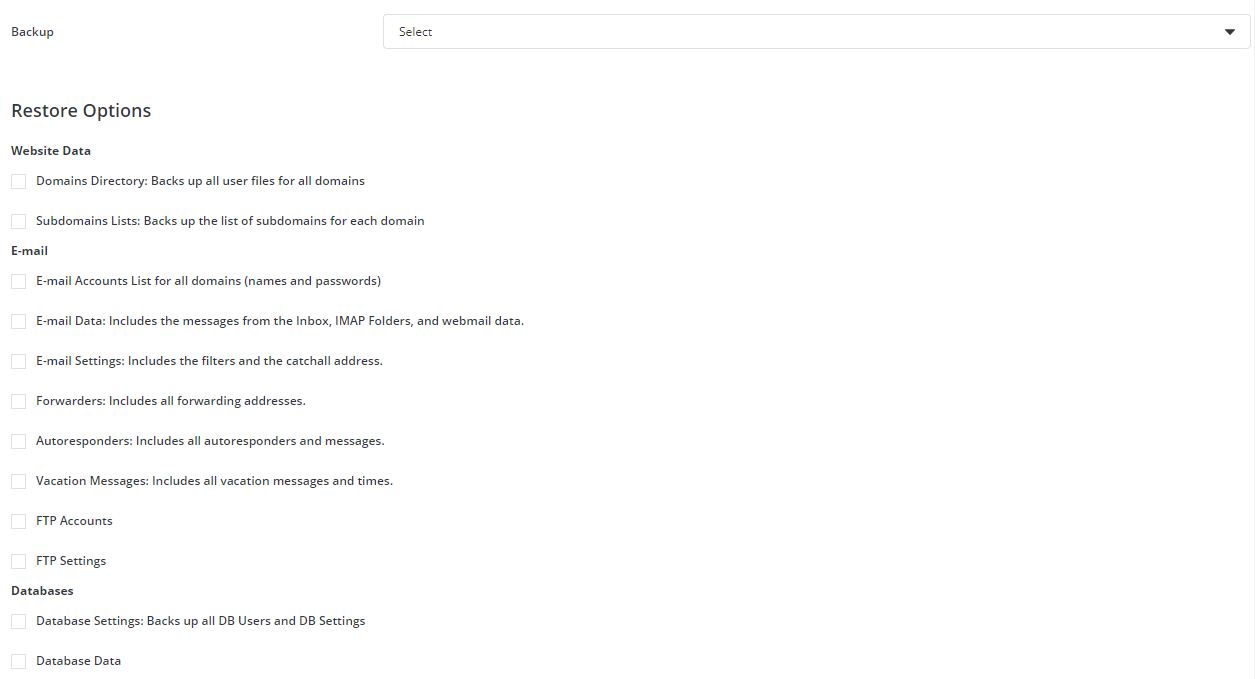
เมือเรียบร้อย คุณจะได้รับแจ้งเตือนจากระบบเป็นอันว่าเสร็จสิ้น
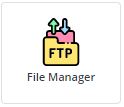
File Manager เมนูจัดการไฟล์ของเว็บไซต์
คุณสามารถเข้าใช้งานอัพโหลดไฟล์, สร้างไฟล์, สร้างโฟลเดอร์หรือแก้ไขไฟล์ต่างๆ ของเว็บไซต์ได้ที่เมนู public_html จากนั้น สามารถเลือกได้ว่าต้องการทำอย่างไรกับเว็บไซต์ดังกล่าว
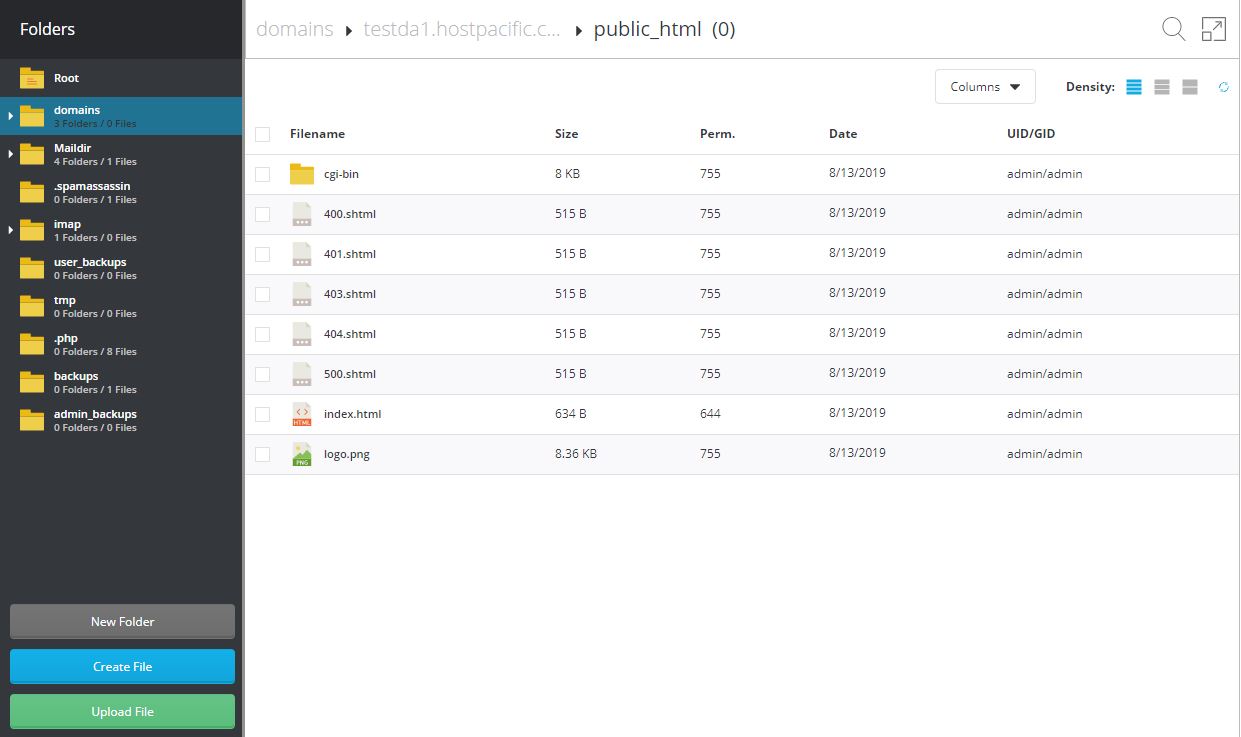
โดยไฟล์และโฟลเดอร์นั้นจะสามารถแก้ไข permission หรือสิทธิ์ในการเข้าถึงไฟล์ ทางเราแนะนำให้ลูกค้าตั้ง permission
File : 644, Folder : 755 เพื่อความปลอดภัยของข้อมูลของคุณเอง
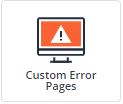
Custom Error Pages ตั้งค่าการแสดงผล error pages
หากคุณต้องการปรับแต่งหน้า Error pages เมื่อมีการเรียกใช้งานเว็บไซต์ผิดพลาด คุณสามารถดำเนินการแก้ไขได้ด้วยตนเองโดยจะมีหน้าการแสดงผลดังนี้
- 401 Unauthorized สร้างหรือแก้ไขไฟล์ 401.shtml
หน้าดังกล่าวจะแสดงหน้าการไม่อนุญาตให้ผู้ใช้งานเข้าหน้าเว็บไซต์ เนื่องจากไม่มีตัวเข้ารหัสหรืออาจเกิดจากการใส่รหัสผ่านผิด เป็นต้น
- 403 Forbidden / Access Denied สร้างหรือแก้ไขไฟล์ 403.shtml
หน้าดังกล่าวจะมีความคล้ายคลึงกับ Error 401 หรือไม่ก็เป็นไปได้ว่าหน้าเว็บไซต์ดังกล่าวนั้นไม่มีหน้า index ซึ่งเป็นหน้าแรกของการเรียกแสดงผลเว็บไซต์
- 404 File Not Found สร้างหรือแก้ไขไฟล์ 404.shtml
แสดงผลว่าหน้าเว็บไซต์ที่คุณเรียกนั้นไม่มีอยู่ภายใน server ซึ่งอาจะถูกย้ายหรือลบออกจาก server ไปแล้วก็เป็นไป
- 500 Internet Error สร้างหรือแก้ไขไฟล์ 500.shtml
ไม่สามารถเรียกข้อมูลเว็บไซต์บน server ได้ ซึ่งปัญหาอาจเกิดจากการตั้งค่าภายใน server เอง แนะนำให้คุณติดต่อผู้ที่ดูแลเว็บไซต์ของคุณให้เข้าตรวจสอบ
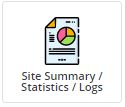
Stie Summary / Statistics / Logs ข้อมูลสถิติผู้เยี่ยมชมเว็บไซต์ สถิติการใช้งาน และlog ของเว็บไซต์
คุณสามารถเข้าตรวจสอบข้อมูลการใช้งานต่างๆได้ดังนี้
- ปริมาณการใช้งาน หรือ ปริมาณข้อมูลที่ได้รับ
- ข้อมูลสถิติ ข้อมูลจำนวนผ้เข้าใช้งานเว็บไซต์ โดยแย่งเป็นรายชั่วโมง รายวัน รายเดือน รายปี ในรูปแบบของกราฟฟิก
- ข้อมูลการ Access log อาทิ เช่น ไฟล์ใดที่ถูกเปิดใช้งานหรือไฟล์ใดที่มีการเรียกไฟล์ที่ผิดพลาด เป็นต้น
ทาง HostPacific หวังว่าแนวทางที่ให้ไว้ในบทความนี้ จะช่วยท่านในการปรับตั้งค่า DirectAdmin ได้สะดวกและง่ายได้ด้วยตนเอง หากคุณสนใจใช้งานบริการ Cloud Server และ Cloudnode-M สามารถทำการสั่งซื้อเพื่อเปิดบริการได้ทันที
คุณสามารถดูคู่มือการใช้งาน Directadmin ต่อได้ที่



